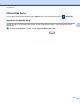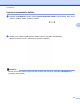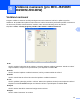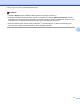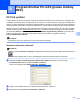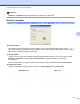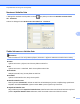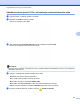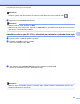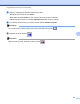Software User's Guide
Table Of Contents
- PŘÍRUČKA UŽIVATELE PROGRAMŮ
- Příslušné modely
- Definice poznámek
- Upozornění k sestavení a vydání
- DŮLEŽITÁ POZNÁMKA
- Obsah
- Windows®
- 1 Tisk
- Použití ovladače tiskárny Brother
- Funkce
- Výběr správného typu papíru
- Současný tisk, skenování a faxování
- Vymazání dat z paměti
- Status Monitor
- Nastavení ovladače tiskárny
- Přístup k nastavení ovladače tiskárny
- Karta Základní
- Karta Pokročilé
- Karta Tiskové profily
- Podpora
- Zkušební fotografický tisk (není k dispozici pro MFC‑J430W/J432W/J5910DW)
- Používání aplikace FaceFilter Studio od společnosti REALLUSION pro tisk fotografií
- Používání programu Homepage Print 2 společnosti Corpus (není k dispozici pro MFC‑J5910DW)
- 2 Skenování
- Skenování dokumentu pomocí ovladače TWAIN
- Skenování dokumentu pomocí ovladače WIA
- Skenování dokumentu při použití ovladače WIA (uživatelé Windows® Photo Gallery a Windows® Fax a sken ...
- Používání ScanSoft™ PaperPort™12SE s OCR společnosti NUANCE™ (není k dispozici pro DCP‑J525W)
- Zobrazení položek
- Organizace položek ve složkách
- Rychlé odkazy na jiné aplikace
- Aplikace ScanSoft™ PaperPort™12SE s funkcí OCR umožňuje převedení obrázku na text, který lze upravit
- Import položek z jiných aplikací
- Export položek do jiných formátů
- Odinstalování aplikace ScanSoft™ PaperPort™12SE s funkcí OCR
- Používání aplikací BookScan Enhancer a Whiteboard Enhancer značky REALLUSION
- 3 ControlCenter4
- Přehled
- Používání ControlCenter4 v Domácím režimu
- Karta Foto
- Karta Skenování
- Karta PC‑FAX (pro modely MFC)
- Karta Nastavení zařízení
- Karta Podpora
- Používání ControlCenter4 v Pokročilém režimu
- Karta Skenování
- Karta PC‑kopírování
- Karta Foto
- Karta PC‑FAX (pro modely MFC)
- Karta Nastavení zařízení
- Karta Podpora
- Uživatelská karta
- 4 Vzdálené nastavení (pro MFC‑J625DW/J825DW/J5910DW)
- 5 Program Brother PC‑FAX (pouze modely MFC)
- 6 PhotoCapture Center™ (pro MFC‑J625DW/J825DW/J5910DW/DCP‑J725DW/J925DW)
- 7 Nastavení brány firewall (pro síťové uživatele)
- 1 Tisk
- Apple Macintosh
- 8 Tisk a faxování
- 9 Skenování
- 10 ControlCenter2
- 11 Vzdálené nastavení a PhotoCapture Center™
- Používání tlačítka Scan (Sken)
- 12 Skenování prostřednictvím kabelu USB
- 13 Síťové skenování
- Před používáním síťového skenování
- Používání tlačítka Scan (Sken) v síti
- Skenování do e‑mailu (PC)
- Skenování do e‑mailu (e‑mailový server) (pro MFC‑J5910DW)
- Skenování do obrázku
- Skenování do OCR (není k dispozici pro DCP‑J525W)
- Skenování do souboru
- Skenování do FTP (pro MFC‑J5910DW)
- Skenování do FTP s použitím profilů FTP serveru (pro MFC‑J5910DW)
- Skenování po síti (pro MFC‑J5910DW)
- Skenování po síti s použitím profilů skenování po síti (pro MFC‑J5910DW)
- Používání Webových služeb pro skenování po síti (operační systém Windows Vista® SP2 nebo novější a W ...
- Tisk na disk
- Rejstřík
- brother CZE
5
96
5
Program Brother PC-FAX (pouze modely
MFC)
PC-FAX vysílání
Funkce Brother PC-FAX vám umožní používat váš počítač k odesílání souboru dokumentu z aplikace jako
standardní fax. Můžete dokonce připojit i titulní list. Stačí pouze nastavit přijímací strany jako kontakty nebo
skupiny ve vašem adresáři PC-FAX nebo jednoduše zadat cílovou adresu nebo faxové číslo do uživatelského
rozhraní. Můžete použít funkci vyhledávání v adresáři pro rychlé nalezení kontaktů, kterým chcete fax zaslat.
Aktuální informace a aktualizace funkce Brother PC-FAX najdete na hlavní stránce pro váš model na webu
Brother Solutions Center (
http://solutions.brother.com/). Chcete-li zaktualizovat program PC-FAX, přejděte
na stránku Ke stažení, stáhněte Kompletní balík ovladačů a programového vybavení pro váš operační
systém a jazyk a potom nainstalujte balík. Máte-li dotazy nebo problémy, přejděte na stránku
FAQ a odstraňování problémů.
Poznámka
Program PC-FAX může posílat pouze černobílé faxové dokumenty.
Nastavení informací o uživateli
Poznámka
Přístup k položce Informace o uživateli z dialogového okna PC-FAX vysílání získáte klepnutím na ikonu
.
(Viz Odesílání souboru jako PC-FAX s uživatelským rozhraním faxového stylu uu strana 99.)
a Klepněte na Start, Všechny programy, Brother, MFC-XXXX (kde XXXX je název modelu),
PC-FAX vysílání a poté na položku PC-FAX - nastavení.
Zobrazí se dialogové okno Brother PC-FAX - vlastnosti:
b Zadejte výše uvedené údaje, které budou tvořit hlavičku faxu a titulní list.
c Klepnutím na tlačítko OK uložíte Informace o uživateli.